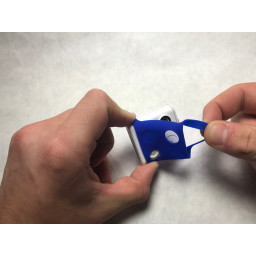Ваша заявка или вопрос будут отправлены 10-ти наиболее подходящим по сферам деятельности сервисным центрам Москвы. Всего в Москве - 5 193 сервисных центра, которые ремонтируют 374 вида техники.
MacBook Pro 15 "Замена разъема батареи Unibody в конце 2008 и начале 2009 года

- ВКонтакте
- РћРТвЂВВВВВВВВнокласснРСвЂВВВВВВВВРєРСвЂВВВВВВВВ
- Viber
- Skype
- Telegram
Шаг 1
Возьмите прозрачный пластиковый язычок и вытащите аккумулятор из Unibody.
Если защелка нажата, она заблокирует аккумулятор на месте.
Шаг 2
Один 5,4 мм винт Филлипса.
Три 14 мм крестообразных винта.
Четыре винта Phillips 3,5 мм.
Шаг 3
Три винта с крестообразным шлицем 10,5 мм.
Два 3,7 мм винта Phillips.
Шаг 4
Четыре винта Phillips 3,5 мм.
Два 3,2 мм винта Phillips.
Шаг 5
Шаг 6
Шаг 7
Шаг 8
Шаг 9
Обязательно вставляйте только сам разъем, а не розетку, иначе вы можете повредить аппарат.
Полезно выкручивать spudger в осевом направлении из-под проводов кабеля вентилятора, чтобы освободить разъем.
Выньте правый вентилятор из корпуса.
Шаг 10
Поднимите крышку разъема аккумулятора из верхнего корпуса.
Шаг 11
Обязательно вставляйте только сам разъем, а не розетку, иначе вы можете повредить аппарат.
Полезно выкручивать spudger в осевом направлении из-под проводов кабеля вентилятора, чтобы освободить разъем.
Снимите левый вентилятор с корпуса.
Шаг 12
Отсоедините кабель разъема аккумулятора через зазор в верхнем корпусе и снимите его с компьютера.
Шаг 13
Отсоедините кабель камеры, вытянув охватываемый конец из гнезда, параллельно плате логики, не поднимайте его вверх.
Шаг 14
Шаг 15
Используя плоский конец spudger, вытащите разъем сабвуфера прямо из гнезда на материнской плате.
Будь очень осторожен. Это соединение деликатное, розетка может быть легко отломана от логической платы.
Шаг 16
Шаг 17
Шаг 18
Вытяните ленточный кабель ИК / спящего светодиода прямо из гнезда.
Шаг 19
Подденьте кабели под проводами, чтобы не отсоединить разъем от платы логики.
Шаг 20
Вытяните ленточный кабель клавиатуры прямо из гнезда.
Во время сборки обязательно полностью вставьте ленточный кабель клавиатуры обратно в гнездо ZIF.
Шаг 21
Вытяните ленточный кабель отсека экспресс-карты прямо из гнезда.
Шаг 22
Подденьте кабели под проводами, чтобы не отсоединить разъем от платы логики.
Шаг 23
Вытяните разъем кабеля данных дисплея прямо из гнезда.
При отсоединении кабеля данных дисплея не тяните за черный язычок, прикрепленный к фиксатору кабеля. Мы рекомендуем шевелить кабель, прилагая усилие, чтобы медленно «вытащить» разъем из гнезда.
Во время повторной сборки убедитесь, что кабель данных дисплея правильно вставлен в гнездо. Невыполнение этого требования приведет к частично видимому отображению или к отсутствию отображаемого изображения вообще.
Шаг 24
Используя наконечник spudger, поднимите удерживающую крышку ленточного кабеля подсветки клавиатуры.
Вытяните ленточный кабель подсветки клавиатуры прямо из гнезда.
Шаг 25
Не удаляйте плату логики еще! К нижней стороне платы логики подключены разъемы, которые сначала необходимо отсоединить.
Шаг 26
Примечание. Этот шаг не является полностью необходимым, но он облегчит отсоединение кабеля, подключенного к плате постоянного тока.
Шаг 27
Поднимите нижний фиксатор из верхнего регистра.
Некоторые MacBook Pro Unibodies не имеют нижнего зажима и не требуют этого шага.
Шаг 28
'' 'Не' '' пока полностью снимите плату логики!
Перед продолжением убедитесь, что на плате логики отсутствуют все соединения с верхним регистром (кроме разъема батареи).
Во время повторной сборки убедитесь, что все разъемы и кабели не находятся под платой логики. Некоторые из ленточных кабелей очень тонкие и хрупкие.
Шаг 29
Поднимите плату логики в сборе из верхнего корпуса.
Комментарии
Пока еще нет ниодного комментария, оставьте комментарий первым!
Также вас могут заинтересовать
Вам могут помочь


Лаборатория ремонта

Nicom
Не работает ноутбук Apple?
Вызовите мастера или курьера на дом оформив заявку, она будет передана в подходящие мастерские.